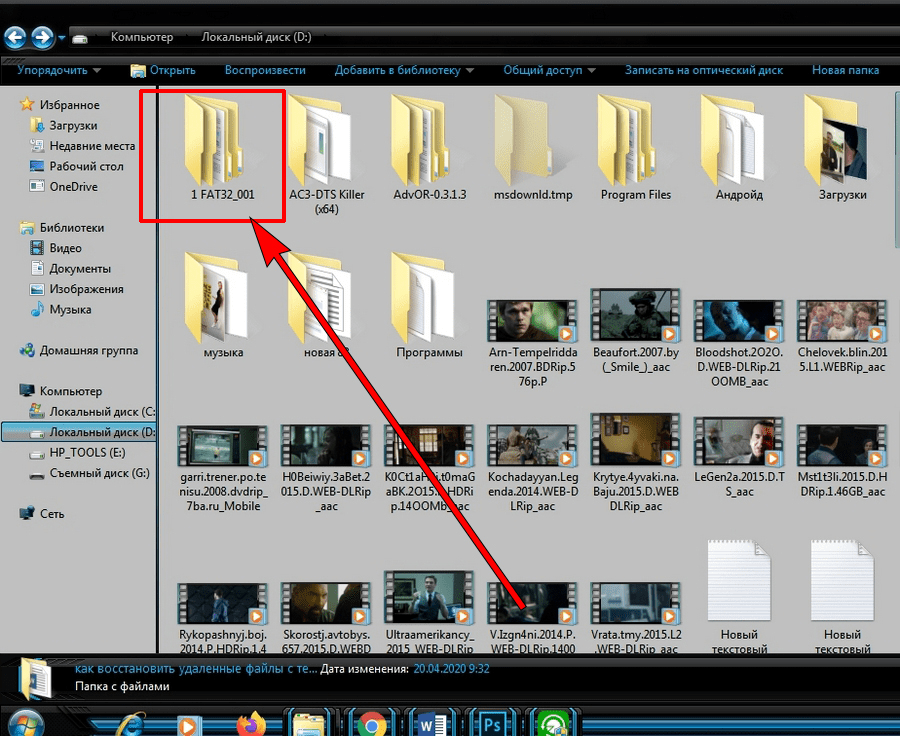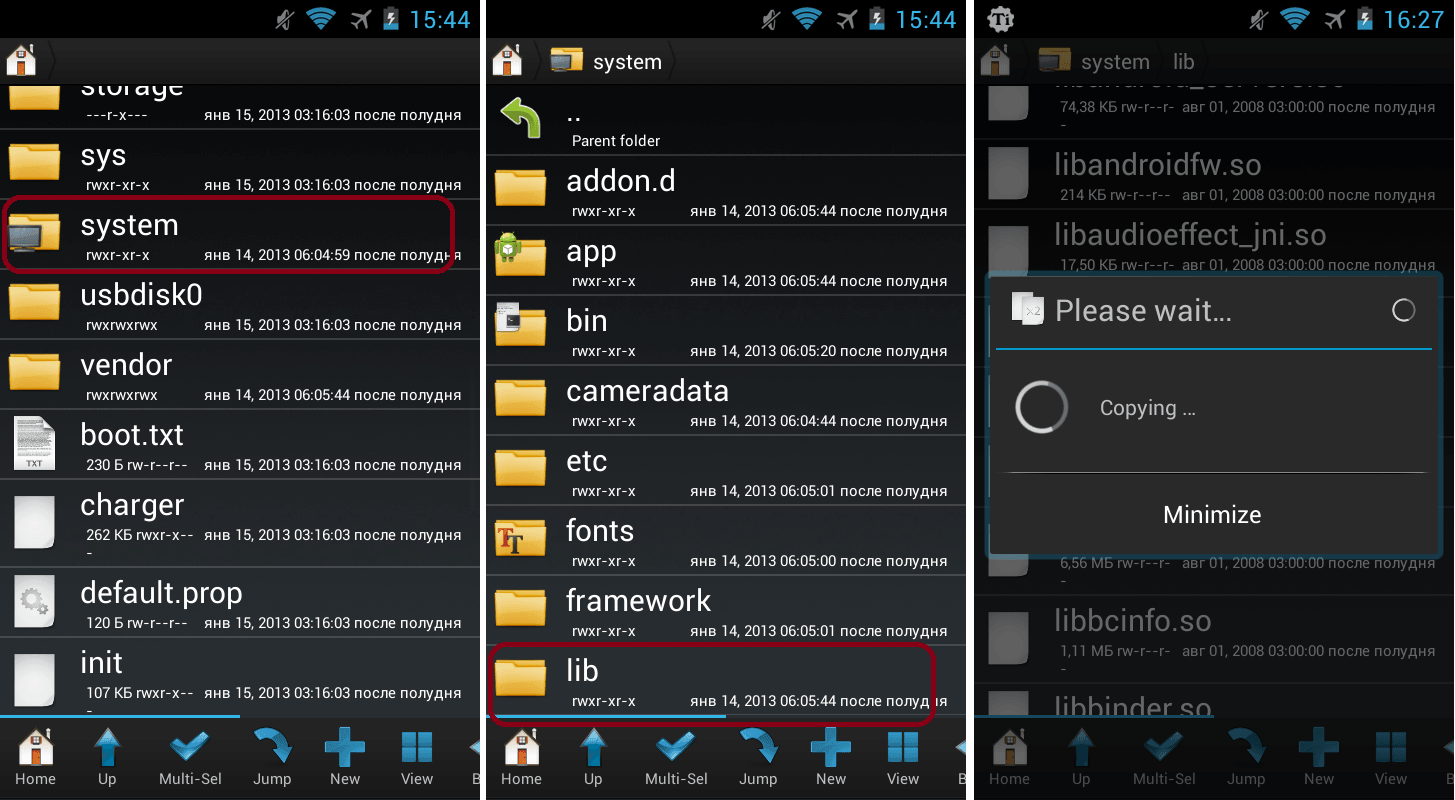Как включить черную тему на Андроид
Темная тема Android может быть включена четырьмя различными способами:
- через «Настройки»;
- через сторонние приложения;
- темная тема Dark Ponder;
- Pure Black Launcher Theme.
Каждый из методов имеет свои особенности, преимущества и недостатки. Какой выбрать — зависит от личных предпочтений пользователя.
Через «Настройки»
Установить тему черного цвета можно по следующему алгоритму:
- Перейти в «Настройки».
- Выбрать раздел «Экран».
- Найти пункт «Дополнительно».
- Перейти к графе «Темы устройства».
- Активировать «Темная».
Включить темную тему можно через настройки
Важно! После включения данной темы экран станет темным. Поменять его обратно можно по тому же алгоритму, но в последнем действии кликнуть по «Светлая»
Через сторонние приложения
Включить темную тему можно, используя сторонние приложения. Такой способ считается универсальным, поскольку подходит для любых устройств с любой версией операционной системы. Всё, что требуется от пользователя — скачать расширение из Play Market.
Темные приложения для Андроид
Можно скачать готовое приложение с темной темой или установить общее оформление. Можно попробовать следующие варианты:
- браузеры: Puffin, Opera Beta, UC Browser;
- галерея — Camera Roll — Gallery, Simple Gallery;
- QuickPic — приложение с возможностью выбора тем;
- файловые менеджеры: ES Проводник, Solid Explorer, Total Commander;
- аудиоплееры: BlackPlayer, Shuttle, Pixel Music Player;
- погода: AccuWeather, Weather Underground, 1Weather;
- будильники: Alarmy, Timely, Early Bird;
- Twitter-клиенты: Twitter, Twidere;
- новости: Google Новости и погода, Feedly, Inoreader.
Обратите внимание! Включать темную тему необходимо отдельно для каждого приложения в настройках к ним
Темная тема Dark Ponder
Можно также поставить готовую темную тему Dark Ponder. Ее можно скачать с Play Market абсолютно бесплатно для своего устройства. Но после запуска данного расширения придется скачать и установить еще одно — CM Launcher. Данный лаунчер отвечает за корректную работу dark-темы.
Единственный недостаток, отмечаемый пользователями — обилие рекламы из-за установки CM Launcher.
Тема Dark Ponder
Pure Black Launcher Theme
Pure Black Launcher Theme — еще одна хорошая темная тема, работающая от CM Launcher. Она позволяет создать уникальный и лаконичный интерфейс рабочего стола. Как и в предыдущем случае, скачать расширение можно, используя Google Play.
Какой способ установки выбрать — дело вкуса. Поэтому пользователи могут попробовать все из них, чтобы лучшую. Тем более, что отключить новое оформление так же просто, как и включить.
Pure Black Launcher Theme
Установка приложений по умолчанию
В ОС Андроид имеется специальный раздел, который отвечает за установку «приложений по умолчанию». Однако этот функционал ограничен: там можно поменять браузер, лаунчер (внешний вид системы), сервисы для звонков и SMS.
Как открыть и изменить «приложения по умолчанию»:
- В первую очередь нужно обратиться к общим настройкам телефона через меню или выдвижную панель меню, далее – к пункту «Приложения».
- Дальше необходимо открыть шестеренку, расположенную в верхнем углу (в разных андроид устройствах кнопка может выглядеть иначе или находиться в другом месте), и подпункт «Приложения по умолчанию».
- В открывшемся окне можно просмотреть установленные программы по умолчанию или изменить их. Как уже упоминалось выше, это браузер, приложение для звонков и SMS. Если для какого-либо пункта приложение по умолчанию не задано, то при первом открытии браузера, звонков или SMS телефон спросит, какую программу следует использовать в дальнейшем (один раз или навсегда).
Использование сторонних приложений
Согласно заявлениям пользователей на форумах мобильной тематики, не у всех получается открыть нужные настройки. Порой появляется уведомление об ошибке следующего содержания:

Рекомендуется произвести полный сброс до заводских параметров (Hard Reset). При этом данные из внутреннего хранилища удаляться.
Но есть вариант попроще — установить тёмную тему на Андроид 9 с помощью дополнительных программ из Google Play. Просто введите нужный запрос в строку поиска Плэй Маркета:
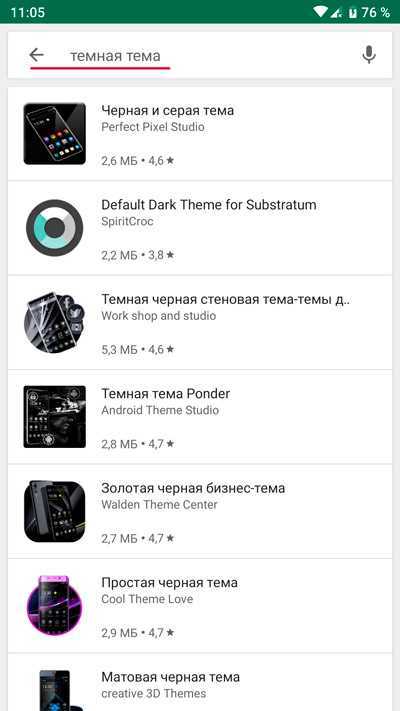
Обратите внимание! Вам предлагается перечень шаблонов к лаунчерам (Launcher), без которых эффекта Вы не увидите. Внимательно читайте описание к софту
Или же после установки Вам предложат загрузить недостающую «визуальную оболочку». Лучше пойти иным путём — сначала скачать понравившийся софт-лаунчер, а уже в нём подобрать тёмную тему для «девятки».
Gmail
Может, Gmail популярен и удобен, но у него есть три основных недостатка:
- ваша почта используется для сбора данных (вы знали, что Google собирает данные обо всех покупках?);
- вы видите не только почту, но и рекламу;
- содержимое вашего ящика передаётся Google и ещё неизвестно каким третьим лицам.
Когда вы залогинены в аккаунте Gmail, Google легко может отслеживать вашу активность на сайтах с Google Analytics или AdSense.
Вот 10 альтернатив Gmail, более надёжных в плане конфиденциальности:
- Tutanota — безопасная почта из Германии. Можно завести бесплатный аккаунт с хранилищем в 1 ГБ;
- Mailfence — почта из Бельгии с бесплатным хранилищем в 500 МБ. Как утверждают создатели, ваши данные защищены бельгийским законом о конфиденциальности, согласно которому данные могут быть представлены только при постановлении бельгийского суда;
- Posteo — немецкая почта без рекламы, с хранилищем на 2+ ГБ, двухфакторной аутентификацией и не только. Доступ ко всему этому можно получить за 1 евро в месяц;
- Mailbox.org — ещё одна почта из Германии, которую можно использовать и как облачное хранилище. Тарифы начинаются от 1 евро в месяц, есть пробный период на 30 дней;
- StartMail — почта из Нидерланд с хранилищем в 10 ГБ, персональными доменами, PGP-шифрованием и другими фичами. Обойдётся всё это в 5 долларов месяц, но есть 7-дневный пробный период;
- Runbox — норвежская почта с большим хранилищем и разными фичами. Стоит 1.66 долларов в месяц, есть пробный период на 30 дней;
- CounterMail — почта из Швеции, использует шифрование OpenPGP. Создатели сервиса отмечают, что её особенность в том, что сервера отправки почты работают без жёстких дисков — вместо этого всё серверное ПО запускается с Live CD образов, что способствует анонимности пользователей. Стоит эта анонимность 4 доллара в месяц с недельным пробным режимом;
- Kolab Now — швейцарский сервис, который за ~4.5 евро в месяц предлагает безопасную почту, календарь и файлы, синхронизацию между устройствами, отсутствие рекламы и не только;
- ProtonMail — ещё одна почта из Швейцарии. Есть бесплатный аккаунт, мобильные приложения и исходники на GitHub;
- Thexyz — канадская почта с хранилищем в 25 ГБ, защитой DMARC, DKIM и SPF, функцией восстановления удалённых сообщений и не только. Стоит 1.95 доллара в месяц;
- Fastmail — конфиденциальная, защищённая почта без рекламы из Австралии. Есть календарь и список контактов, возможность установить собственный домен, а также приоритет для избранных контактов и не только. Тарифы начинаются от 3 долларов в месяц.
Загрузка тем оформления из Google Play
Самый простой путь приукрасить свой смартфон – установка темы из фирменного магазина Google. Для этого нужно в адресной строке браузера ввести https://play.google.com/store/search?q=themes, после чего можно будет заняться выбором лучшего для вас варианта. Это можно сделать как с ПК под управлением Windows, так и с мобильного устройства, причём во втором случае можно будет сразу оценить полученный результат. Единственное существенное ограничение связано с необходимостью иметь действующую учётную запись Google и установленные на смартфоне GAPS (Google Apps Password Sync), чего часто лишены недорогие китайские модели. Установка осуществляется очень просто. Достаточно кликнуть на иконке предварительного просмотра, убедиться в том, что выбранная тема поддерживается вашим устройством, и нажать кнопку «Установить». Когда смартфон в очередной раз начнёт синхронизацию данных, обновление будет установлено.
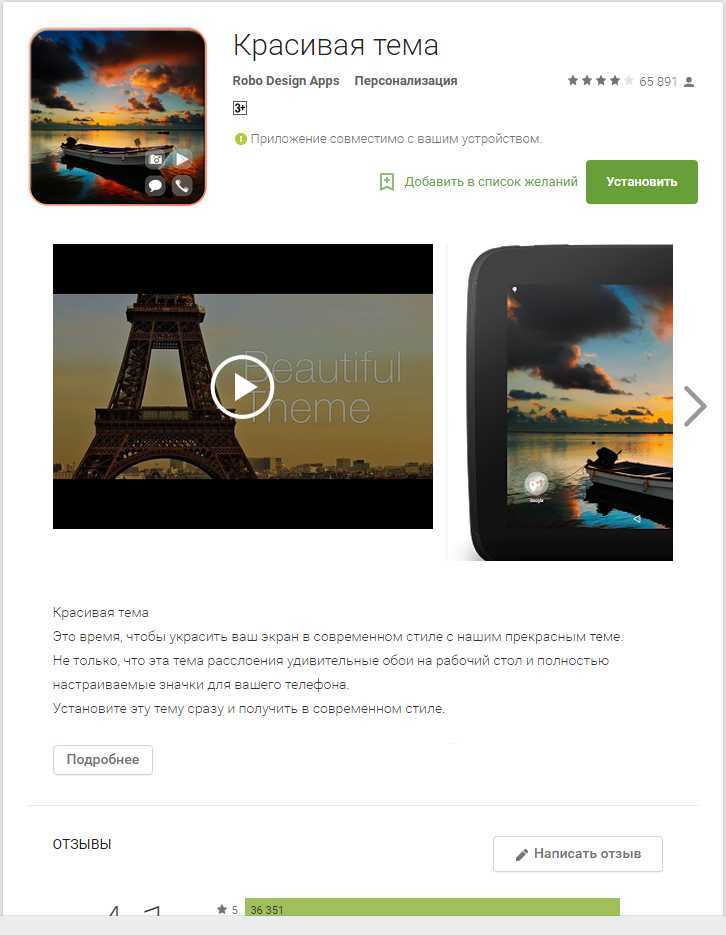
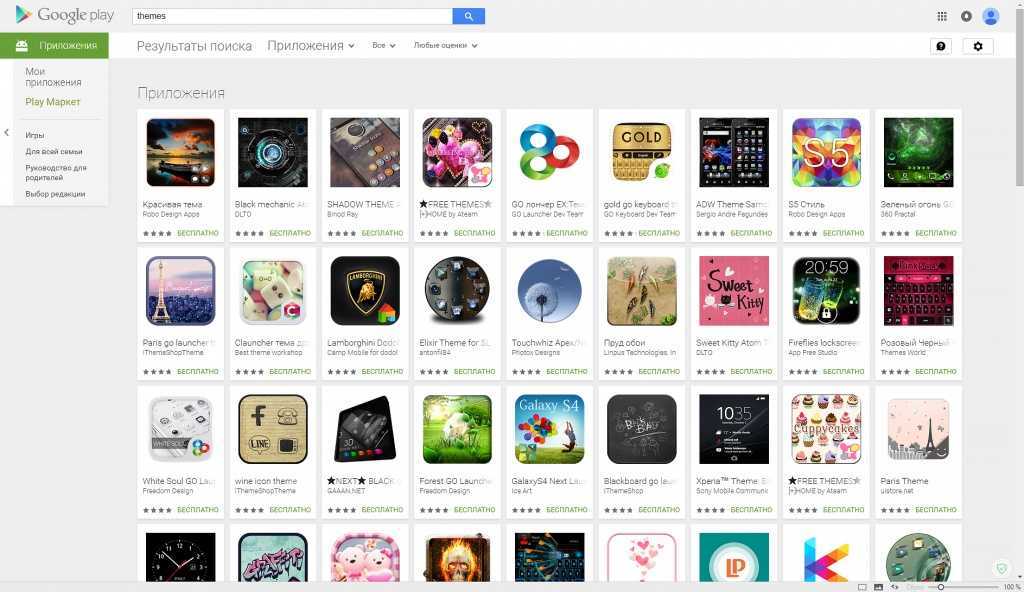
2. Расширение стилей
Android позволяет создавать стили, которые используют другие стили в качестве основы. Другими словами, он позволяет расширять существующие стили.
Существуют два разных синтаксиса, которые вы можете использовать при расширении стиля. Первый синтаксис часто называют неявным синтаксисом и он использует точечную нотацию. Например, вот как вы создаете два производных стиля, называемых TEAL и CYAN, используя в качестве родительского стиля:
Как вы могли догадаться, у и есть все свойства . В дополнение к этим, у них есть свойство
Второй синтаксис для создания производного стиля обычно называют явным синтаксисом. Он включает использование атрибута , значение которого задано как имя родительского стиля. Вот фрагмент кода, который определяет стиль под названием TealBox.
Применение производных стилей ничем не отличается от применения обычных.
Большинство разработчиков используют неявный синтаксис при расширении своих собственных стилей и явный синтаксис при расширении стилей платформы.
Приватность и конфиденциальность
В Настройках появилось больше опций для выдачи разрешений к камере, микрофону и геолокации. На Панели приватности вы сможете сразу видеть, каким приложениям были выданы определённые разрешения, и в какое время. Здесь же можно сразу их отозвать.
В правой части строки состояния на Android 12 появились индикаторы, которые подсвечиваются во время использования микрофона или камеры. В панели быстрых настроек можно одним нажатием отозвать разрешения для них.
Система безопасности Android 12
При необходимости можно делиться лишь приблизительной геолокацией – например, для приложений погоды. Опция находится в том же всплывающем окне, которое просит у вас доступ к местоположению.
В Android 12 появилась новая важная технология от Google – Private Compute Core (PPC), «Приватное вычислительное ядро». Оно должно сохранять ваши данные закрытыми от всех приложений и служб. Это защищённый раздел операционной системы, аналогичный разделу, где хранятся пароли и биометрические данные.
Сейчас PPC поддерживает три службы: Live Caption, Smart Reply и Now Playing, которые не будут подключены к интернету и даже не смогут взаимодействовать с другими частями ОС. Весь код для работы PPC находится в открытом доступе, поэтому проверить его надёжность может, кто угодно.
Загружаем темы со сторонних ресурсов
В интернете доступно очень много тем оформления для гаджетов Андроид, которые можно инсталлировать без Плей Маркета. Загрузить тему можно на компьютер, после чего перебросить на мобильный девайс. Файл apk будет записан во внутреннюю память мобильного устройства, а запустить его можно в виде обычного приложения.
Данный способ установки новой темы более сложный, поэтому у новичков могут быть некоторые вопросы:
- Существует много разных методов по сопряжению гаджета Андроид с компьютером Виндовс. Самым оптимальным вариантом будет автоматическое определение девайса на ПК. Если этого не произошло, то потребуется на компьютере инсталлировать драйвер, соответствующий вашему мобильному устройству. (Читайте Как синхронизировать Android с компьютером по USB и WiFi)
- Для работы потребуется файловый менеджер, который может отсутствовать на гаджете. Самым эффективным является ES Explorer, предоставляющий полный доступ ко всем имеющимся на устройства файлам. Он отлично подойдет для запуска вручную файла apk.
Инсталляция любых программ из неизвестных источников в Андроид гаджетах по умолчанию заблокирована. Пользователь может обойти данное ограничение путем установки галочки, перейдя в «Настройки», где нужно нажать «Безопасность», после чего выбрать «Администрирование устройства».
Если вы скачали тему с сомнительного источника, то высока вероятность появления проблем при работе с гаджетом. Решить проблему можно путем инсталляции антивируса перед выполнением инструкции.
Google Диск
| Разработчик | Google LLC |
| Оценка Google Play | 4,3 |
| Ссылка | Скачать |
Google Диск является хорошим инструментом для редактирования текста и хранения файлов на Андроид. Сюда можно загружать для надежного и безопасного хранения фотографии, документы и видео любых форматов. При этом открывать все загруженные файлы разрешается с совершенно разных устройств, включая Андроид.
Пользователь сможет открыть доступ к определенным папкам и файлам, чтобы другие люди могли их комментировать, просматривать и редактировать. Если нужно найти файл, то это легко сделать, введя название, либо же прописав содержимое.
Примечательно, что работать с документами возможно даже без подключенного интернета — в оффлайн режиме. Есть и одна весьма полезная функция сканирования печатных документов с использованием встроенной камеры аппарата. Также приложение тесно связано с Google Фото, откуда можно без проблем просматривать ролики и фото. Что касается работы с файлами, то их разрешается перемещать, просматривать, скачивать и переименовывать. Поддерживаются популярные текстовые, графические и видео файлы, а также архивы, Office и другие форматы.
Недавно Google представили новую версию пакета Google Docs для Андроид с рядом существенных обновлений
В последнем обновлении, в таблицах Google Sheets появились комментарии, были внедрены новые диаграммы, 400 новых шрифтов для документов и было реализовано улучшенное совместное редактирование документов.
Комментирование – очень ожидаемая функция при работе с офисными документами, однако только в последнем обновлении в Google Sheets для Андроид появилась наиболее ожидаемая возможность комментирования ячеек таблицы.
Функция добавления комментариев имеет наибольший смысл именно на мобильных девайсах – смартфонах и планшетах, поскольку при работе на небольшом экране устройства очень легко упустить из виду важные детали, ввиду чего возникает необходимость в создании заметок, комментариев.
Также в предыдущих версиях табличного процессора для Андроид не было нормальной возможности создания графиков и диаграмм. К счастью, в этом обновлении приложения Sheets был учтен этот момент, и сейчас диаграммы и графики можно редактировать по аналогии с веб-версией сервиса Google Docs.
Разработчики добавили в свой продукт некоторые вспомогательные функции. Так, если вы добавляете график в таблицу, приложение будет проверять наличие свободных ячеек рядом с элементов и может посоветовать захватить свободные ячейки.
Что касается новых шрифтов, то с этим обновлением пользователю доступно около 400 шрифтов, которые можно выбрать через приложение Google Docs для Андроид.
Новые возможности при совместной работе с несколькими пользователями: помимо комментариев, можно отвечать на них, причем даже в печатном режиме отображения (в режиме печати пользователь видит, как выглядит документ в окончательном варианте).
Обновление от 12 ноября доступно для устройств Андроид, скачать офисный пакет Google Docs можно на Google Play.
Как создавать и применять темы для телефонов Samsung Galaxy
Сегодня персонализация на мобильных устройствах является ключевым фактором, и Samsung знает это. По этой причине мы находим уровень программного обеспечения, который включает в себя различные инструменты и функции для изменения внешнего вида ваших смартфонов в любое время. Как и в случае с известным темы, которые мы можем применить кардинально изменить смартфон.
Однако мы не только находим возможность использовать те, которые входят в стандартную комплектацию или те, которые созданы другими пользователями, но, что лучше всего, мы можем создавать их самостоятельно благодаря различным инструментам, которые он предоставляет в наше распоряжение. доступен азиатскому производителю. Помимо того, что этот инструмент мы найдем только в самом магазине Samsung, эту историю можно применить только к телефонам южнокорейского бренда.
Универсальные сторонние оболочки
Многие производители решили помочь пользователям, которые недовольны стандартной темой оформления и выпустили специализированные утилиты для тотальной замены интерфейса, называемые в народе лаунчеры. Наибольшую популярность снискали Apex Launcher, Go Launcher EX и Nova Launcher. Но и этот вариант не избавлен от проблем:
- Визуальный эффект, обеспечиваемый такими утилитами, поразительный, но для медленных телефонов 2–3-летней давности нагрузка на процессор и видеокарту может оказаться заметной.
- Многие функции часто предоставляются на платной основе, а версия free постоянно напоминает о необходимости приобрести полноценную модификацию.
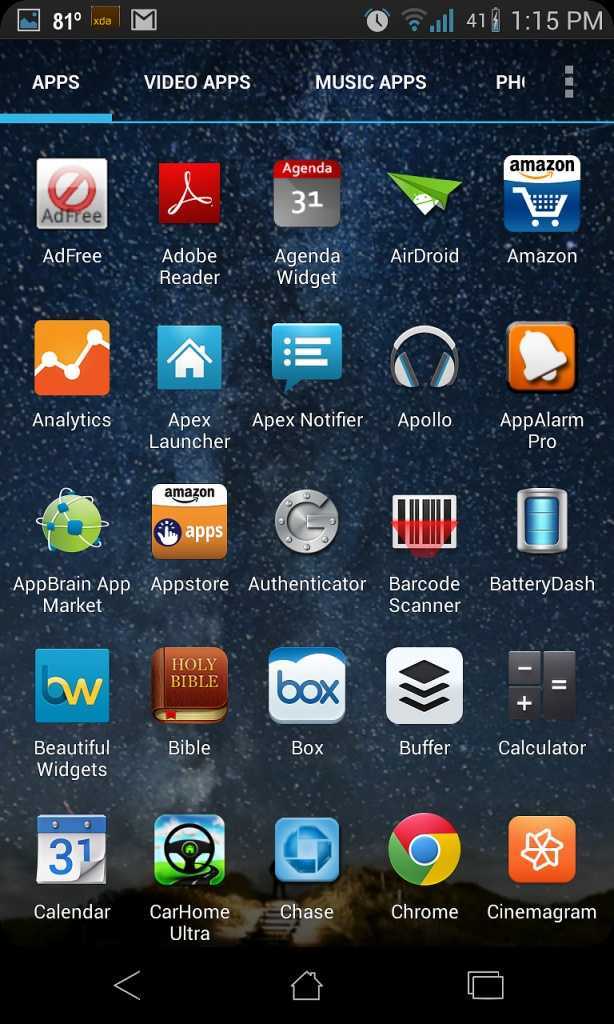

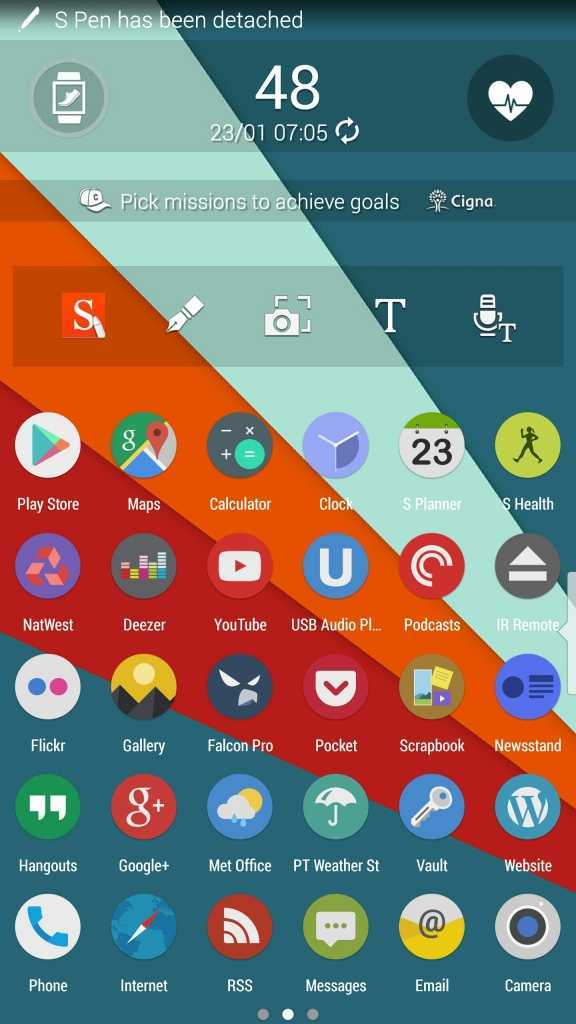
Как сменить тему на Android
Для начала разберёмся с тем, как действует удобная установка тем. На самом деле смартфонов, которые предлагают каталог тем из коробки, довольно много. Поэтому не думаю, что вам придётся скачивать их где-то на стороне.
- Запустите штатное приложение «Темы» на Android, установленное по умолчанию;
- Найдите в каталоге ту тему, которая вам нравится (не торопитесь, скорее всего, их очень много);
У Huawei есть свой каталог с темами для Android
Откройте её и купите, если она платная, либо просто скачайте, если она распространяется бесплатно;
Темы могут изменять внешний вид не всех иконок приложений, которые у вас установлены
- Дождитесь окончания загрузки выбранной вами темы, а затем нажмите «Применить»;
- Чтобы вернуть всё назад, перейдите в «Темы» — «Я» — «Предустановленные темы» и выберите исходную.
Все темы, которые вы скачиваете из официального каталога, установленного на ваш смартфон, сохраняются в приложении «Темы» в разделе вашего профиля. То есть вы можете скачать разом несколько новых тем, а потом последовательно примерять их, когда появится время.
Не знаю, как у вас, но большинство тем от Huawei платные. В среднем они стоят по 8-30 рублей, но встречаются и более дорогие. Бывают такие, которые оцениваются в 70, 150 и даже 200 рублей. Если вы не уверены, что готовы платить за них такие деньги, вы можете попробовать тему бесплатно. Для этого достаточно нажать на кнопку «Попробовать бесплатно» и тема применится к вашему интерфейсу на 5 минут, по истечении которых она отключится, если вы её не оплатите.
Kate Mobile
Куда большее удобство дает другой способ, как сделать черную тему в ВК на Андроид – это использование стороннего приложения Kate Mobile.
До того, как превратить ВК в черный вариант, нужно скачать приложение из магазина Андроид программ на смартфон. Введите его название в строку поиска Плей Маркета.
Система предложит как раз нужное нам приложение, чтобы сделать черный Вконтакте на Android. Установите его.
После запуска потребуется авторизоваться. Используйте те же данные, что и для оригинального клиента.
По умолчанию используется светлая тема. Поэтому перейдите в настройки, где можно как поставить черный фон в ВК на Андроиде, так и указать прочие параметры.
Из меню выберите соответствующий пункт.
Далее перейдите в раздел внешнего вида.
Откройте подпункт с темой.
Выберите такую, которая сможет автоматически сделать черный, как ночь, экран в ВК на Андроид.
Приложение попросит о перезапуске. Можно просто выйти на рабочий стол и нажать на его иконку.
После этого фон станет темным.
Для удобства можно комбинировать оба варианта, если включать ночную тему только в темное время.
В соответствующем пункте меню проставьте галочку, укажите черную тему в ВК и то, как ее включить (по умолчанию с 23 вечера до 7 утра).
Как скачать
Для скачивания приложения Galaxy Themes на смартфон с операционной системой Андроид нужно выполнить несколько действий:
- Зайти в Play Market.
- Вбить в поисковой строке название программы и нажать на лупу.
- Найти указанное приложение и зайти в него.
- Нажать на кнопку «Скачать».
- Дождаться автоматической загрузки и установки программы.
Перед скачиванием приложения убедитесь, что на мобильном телефоне достаточно свободной памяти. В противном случае скачать данную утилиту не получится. Скачивать программу из других источников, особенно неофициальных, не рекомендуется. Велик риск подхватить на свой гаджет вирусное ПО.
Установка приложения по умолчанию для файлов разного вида
Описанный выше метод не подходит для установки андроид приложений по умолчанию для различных файлов. Чтобы система открывала файлы определенного типа (например, изображения) при помощи конкретных сервисов, нужно обратиться к другому способу.
Операционная система Андроид позволяет выбрать приложения по умолчанию для данных разного типа через файловые менеджеры (для этого подойдут как сторонние, скачанные из Play Market, так и стандартный).
Стандартный файловый менеджер, имеющийся в ОС Андроид, также можно использовать в этом случае. Открыть его можно через настройки и раздел «Хранилище и USB-накопители».
После того, как вы запустили файловый менеджер на андроид, необходимо открыть файлы нужного типа. Если программа по умолчанию для них не задана, то ОС Андроид предложит пользователю выбрать одну из списка подходящих программ. При нажатии галочки «Всегда» система запомнит выбор и будет открывать файлы этого типа установленной программой по умолчанию.
Если для этого вида данных уже было задан сервис, телефону потребуется произвести сброс настроек. Этот процесс мы подробнее рассмотрим дальше.
Другие способы настройки
Но помимо тематического раздела мы находим много других способов изменить стиль телефонов Samsung Galaxy. Мы покажем вам все, что вы можете сделать, чтобы изменить внешний вид и придать ему индивидуальность.
Темный режим
Классика в Android пейзаж, который имеет большой смысл в мобильных телефонах Samsung. Таким образом, мы не только сэкономим заряд батареи и оптимизируем потребление, но и изменение тонов, сохраняя только акцент темы, который мы установили, как мы видели раньше.
Мы можем изменить его, выбрав «Настройки»> «Экран». Мы можем перейти к ручному изменению или подсчитать себя и помочь своим глазам, ввести его настройки и выбрать, хотим ли мы вызвать изменение из сумерек или в определенное время.
Дизайн в приложениях
Иконки являются главными героями не только из-за дизайна, но и из-за их количества, которое мы видим на экране. Вот почему в Samsung у нас есть опция в настройках и на главном экране, где мы можем выбрать несколько ключевых моментов.
Мы можем выбрать, где мы хотим видеть приложения, с помощью классического метода Android, основанного на ящике приложений, или просто использовать домашний экран, чтобы получить все одним простым движением.
Ниже мы находим режимы сетки. Это определит, сколько значков мы увидим на главном экране, на странице приложений и в папках, когда мы их откроем и покажем.
Виджеты
Samsung и сам Google на Android все больше внимания уделяют виджетам, и это заставляет нас молиться об этом аспекте. Производитель интегрирует в One UI множество быстрых опций, которые повышают ценность виджетов, не только эстетический , но также функциональны, чтобы делать больше с домашнего экрана.
Использовать их очень просто, потому что нам нужно только зажать главный экран и коснуться виджетов. В зависимости от приложений, которые мы установили или которые входят в стандартную комплектацию системы, у нас будут те или иные варианты. Что можно сказать наверняка, так это то, что мы можем получить доступ к счетчику шагов Samsung, многочасовым часам или контролю памяти и автоматической очистке. А также другие виджеты, основанные на галерее и других типах потребностей.
Настройка интерфейса
Настройка внешнего вида интерфейса Android 12
В Настройках для этого есть целый раздел «Обои и стиль», в который интегрировано приложение Обои от Google. Перед вами откроется множество категорий, в каждой из которых огромный выбор изображений для домашних экранов. А если не хотите выбирать, нажмите на кнопку в правом верхнем углу – операционная система будет каждый день ставить новые обои из этой категории.
В качестве цветовой гаммы по умолчанию выбираются Цвета обоев, где в зависимости от изображения предлагается от одной до четырёх цветовых палитр. Можно выбрать и Базовые цвета с четырьмя вариантами, после чего этот оттенок станет основным в автоматически созданной теме.
Настройки интерфейса Android 12
В этом же разделе есть опция Иконки на основе темы. Пока только в бета-версии, о чём говорит значок около настройки. Внешний вид иконок изменится в соответствии с темой, но пока это касается в основном стандартных приложений от Google. У этой функции большой потенциал, однако сейчас пометка «бета» полностью оправдана.
Остался и Тёмный режим – он также соответствует автоматически созданной теме и делает интерфейс светлым или тёмным. Почему-то эту настройку можно найти сразу в трёх местах: в разделах Обои и стиль, Дисплей и Доступность. В первом Тёмный режим просто включается, а в двух других можно задать расписание.
Смена обоев
При взаимодействии со смартфоном чаще всего вы будете видеть главный экран с иконками приложений, фоном для которого служат стандартные обои. Их всегда можно изменить на собственную картинку (фотографию) или предустановленное изображение:
- Откройте настройки устройства.
- Перейдите в раздел «Обои».
- Нажмите кнопку «Изменить».
- Выберите одно из предложенных изображений и нажмите кнопку «Установить».
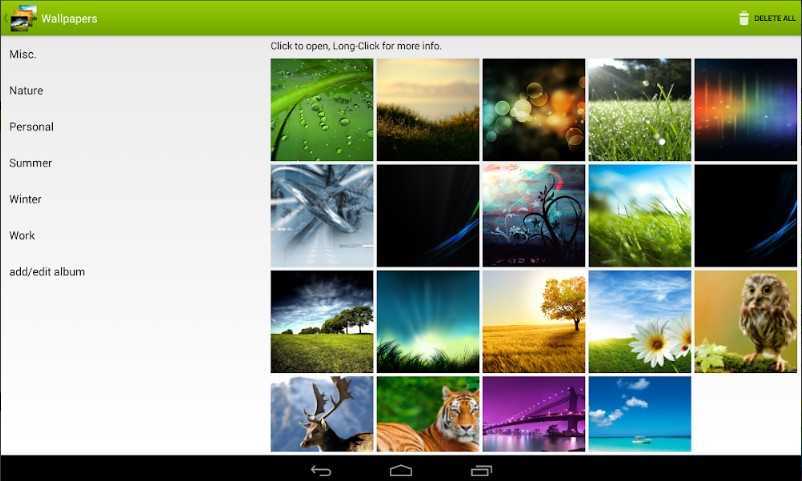
В дальнейшем, когда вы успеете сделать немало красивых фотографий, которые так и хочется поставить фоном, рекомендуется использовать приложение «Галерея». Эта программа предназначена для просмотра изображений и позволяет установить обои, для чего требуется открыть понравившуюся фотографию, нажать кнопку в виде трех точек и выбрать опцию «Установить в качестве обоев».